使用vscode进行angular开发时,应关注以下关键点:1. 选择合适的插件,如angular language service,提升开发效率;2. 配置launch.json文件进行调试,利用断点和监视变量快速解决问题;3. 使用prettier和eslint保持代码一致性和质量;4. 利用vscode的git集成功能进行版本控制;5. 自定义配置以提升开发体验。通过这些步骤,可以在vscode中高效开发angular项目。
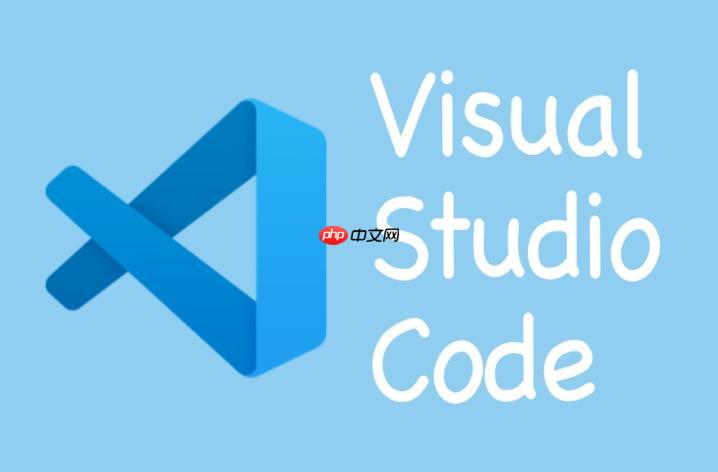
当我们谈到使用VSCode进行Angular项目开发时,首先要认识到VSCode不仅仅是一个编辑器,更是一个强大的开发环境。通过一系列的插件和配置,VSCode可以极大地提高我们的开发效率和代码质量。
在使用VSCode进行Angular开发的过程中,有几个关键点值得我们深入探讨:
插件的选择:VSCode的生态系统中,有许多针对Angular的优秀插件。这些插件可以帮助我们进行代码提示、自动补全、调试等任务。选择合适的插件可以大大提高我们的开发效率。
调试技巧:VSCode提供的调试功能非常强大,我们可以通过配置launch.json文件来进行Angular项目的调试。学会如何有效地使用断点、监视变量等功能,可以帮助我们快速定位和解决问题。
代码格式化和Lint工具:保持代码的整洁和一致性是非常重要的。VSCode集成了许多格式化和Lint工具,我们可以利用这些工具来确保我们的Angular代码符合最佳实践。
版本控制集成:VSCode与Git的紧密集成,使得我们可以在开发过程中方便地进行版本控制。学会如何在VSCode中高效地使用Git,可以让我们更好地管理项目的历史记录和协作开发。
自定义配置:VSCode允许我们对编辑器进行高度的自定义配置。我们可以根据自己的开发习惯,调整快捷键、主题、字体等设置,从而提升开发体验。

BJXSHOP购物管理系统是一个功能完善、展示信息丰富的电子商店销售平台;针对企业与个人的网上销售系统;开放式远程商店管理;完善的订单管理、销售统计、结算系统;强力搜索引擎支持;提供网上多种在线支付方式解决方案;强大的技术应用能力和网络安全系统 BJXSHOP网上购物系统 - 书店版,它具备其他通用购物系统不同的功能,有针对图书销售而进行开发的一个电子商店销售平台,如图书ISBN,图书目录
 0
0

让我们来看看如何在VSCode中配置一个Angular项目:
{
"version": "0.2.0",
"configurations": [
{
"type": "chrome",
"request": "launch",
"name": "Launch Chrome against localhost",
"url": "http://localhost:4200",
"webRoot": "${workspaceFolder}"
}
]
}这段代码展示了如何在VSCode中配置Chrome调试器,以便在本地启动Angular应用时进行调试。通过这种配置,我们可以在代码中设置断点,然后在Chrome浏览器中运行应用,VSCode会自动连接到Chrome进行调试。
在实际开发过程中,我发现使用Angular Language Service插件可以显著提高开发效率。这个插件提供了强大的代码提示和自动补全功能,特别是在处理Angular模板时非常有用。然而,需要注意的是,这个插件可能会增加项目的启动时间,尤其是在大型项目中。因此,我们需要在开发效率和启动速度之间找到一个平衡点。
另一个值得分享的技巧是使用Prettier和ESLint来保持代码的一致性和质量。通过在VSCode中配置这些工具,我们可以确保每次保存文件时,代码都会自动格式化,并且符合Angular的编码规范。然而,过度依赖自动格式化工具可能会导致一些不必要的代码变动,特别是在团队协作时。因此,我们需要合理配置这些工具,以避免不必要的冲突。
最后,关于版本控制,我发现VSCode的Git集成功能非常强大。我们可以在VSCode中直接进行提交、推送、拉取等操作,并且可以方便地查看代码变更。然而,需要注意的是,VSCode的Git界面虽然直观,但对于复杂的分支操作可能不如命令行灵活。因此,在处理复杂的版本控制任务时,我们可能需要结合命令行工具来操作。
总的来说,使用VSCode进行Angular开发时,我们需要灵活运用各种插件和配置,找到适合自己的开发流程。通过不断地尝试和优化,我们可以打造一个高效且舒适的开发环境。
以上就是用VSCode进行Angular项目开发的技巧的详细内容,更多请关注php中文网其它相关文章!

每个人都需要一台速度更快、更稳定的 PC。随着时间的推移,垃圾文件、旧注册表数据和不必要的后台进程会占用资源并降低性能。幸运的是,许多工具可以让 Windows 保持平稳运行。




Copyright 2014-2025 https://www.php.cn/ All Rights Reserved | php.cn | 湘ICP备2023035733号